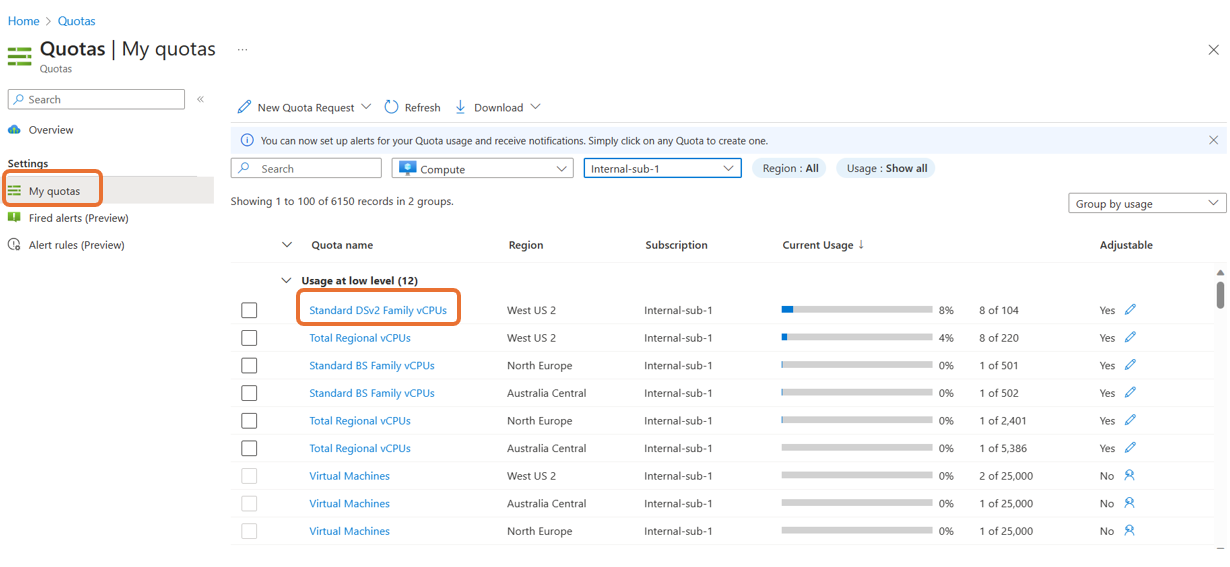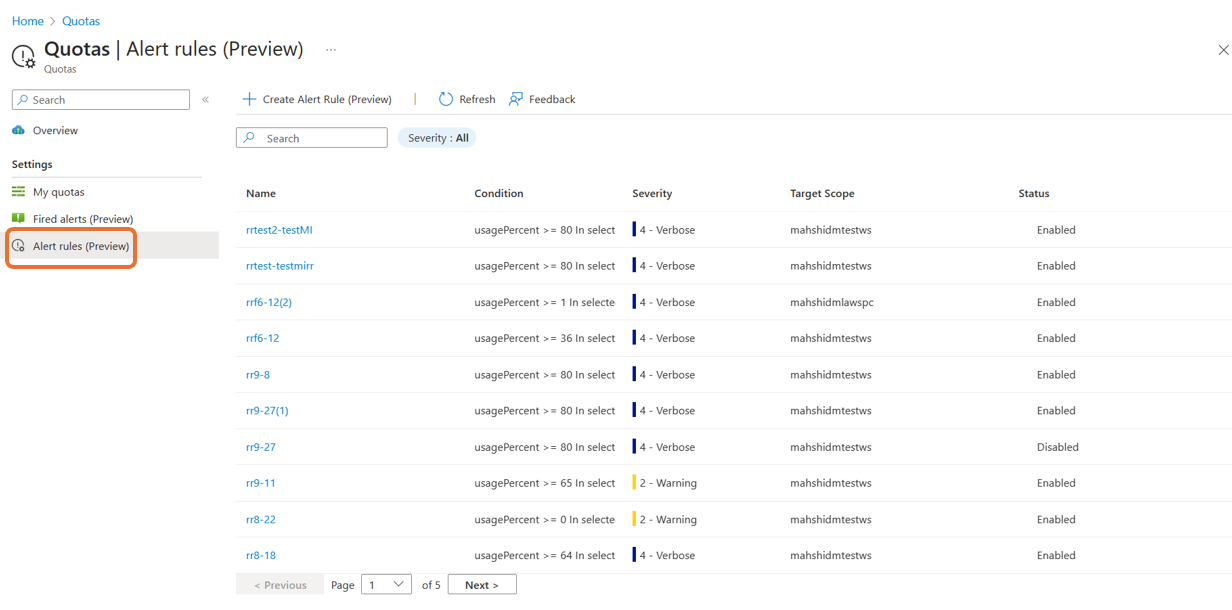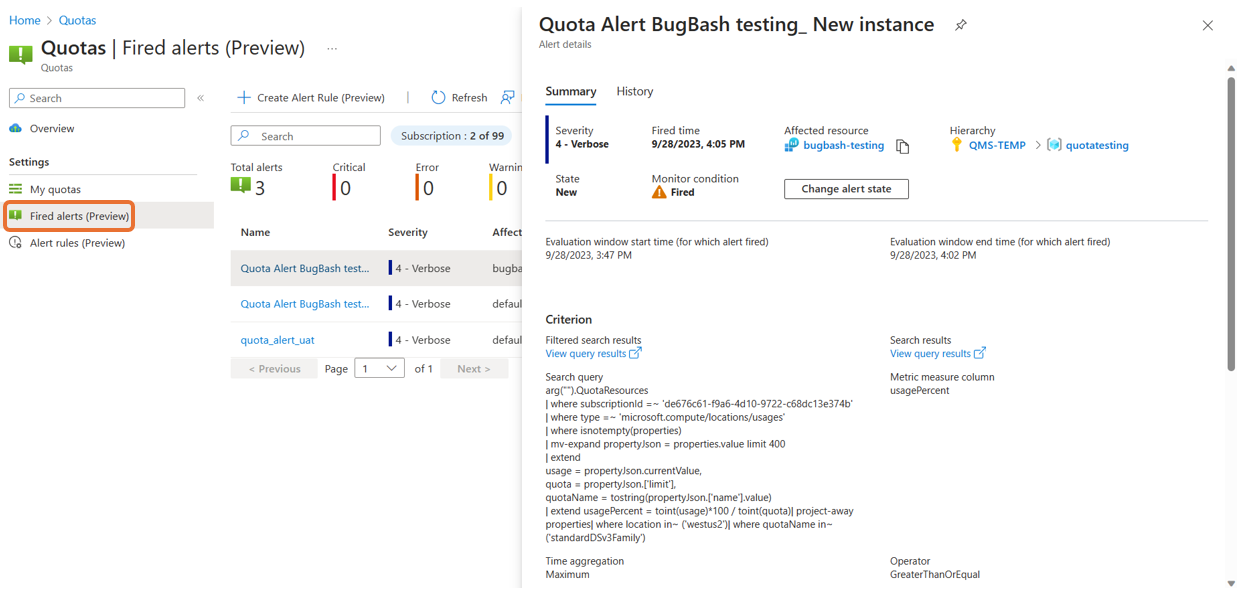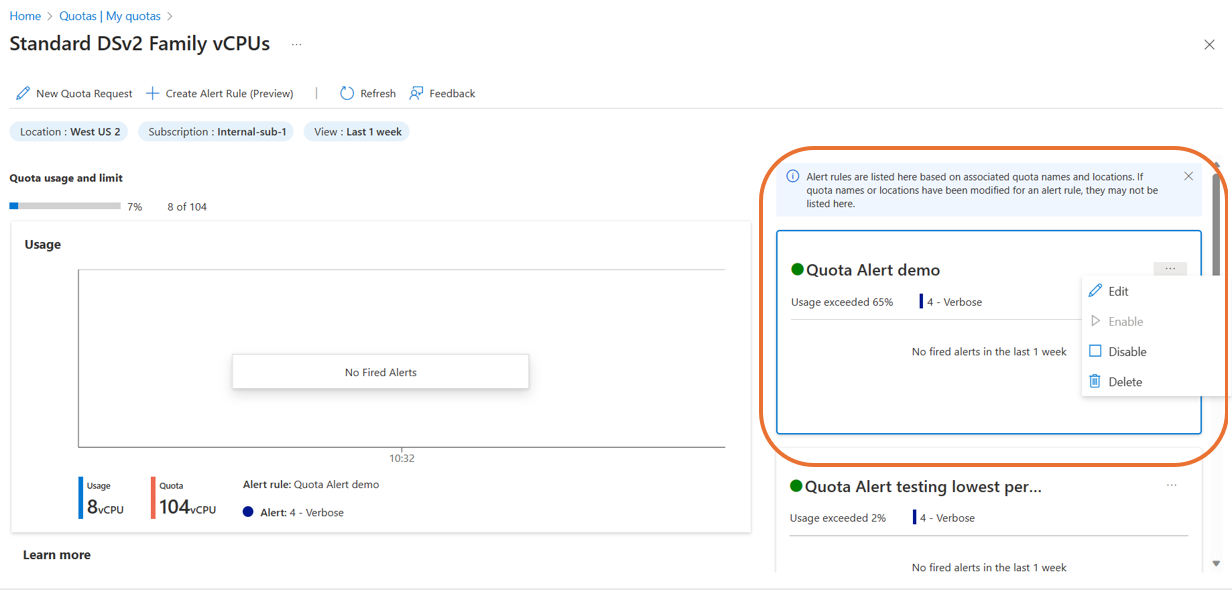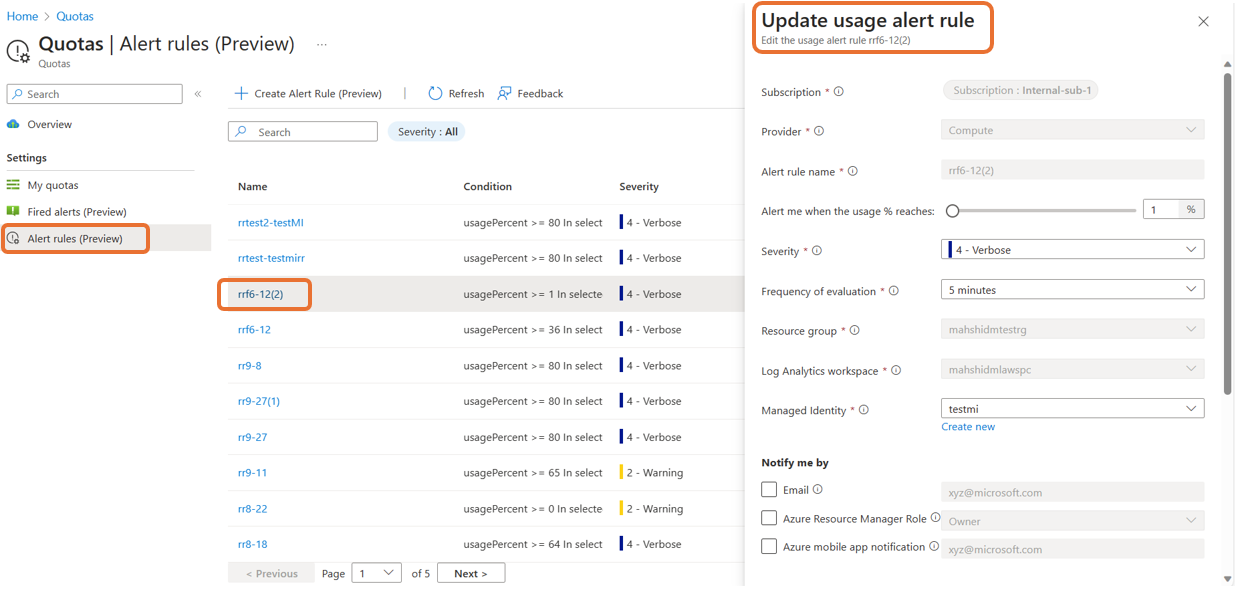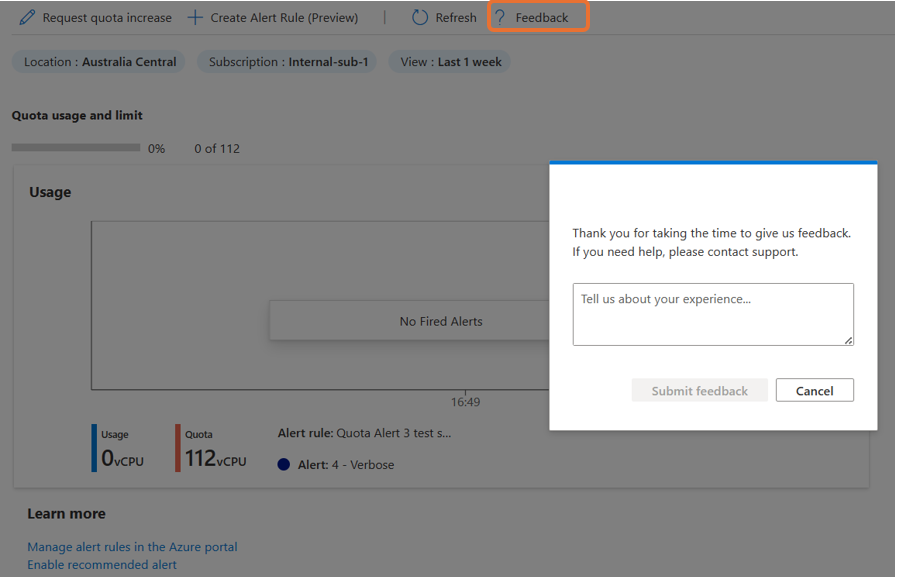Criar alertas para cotas
Você pode criar alertas para cotas e gerenciá-los.
Criar uma regra de alerta
Pré-requisitos
Os usuários devem ter as permissões necessárias para criar os alertas.
A identidade gerenciada deve ter a função Leitor (ou outra função que inclua o acesso de leitura) na assinatura.
Criar alertas no portal do Azure
A maneira mais simples de criar um alerta de cota é usar o portal do Azure. Siga estas etapas para criar uma regra de alerta para sua cota.
Entre no portal do Azure e insira "cotas" na caixa de pesquisa e selecione Cotas. Na página Cotas, selecione Minhas cotas e escolha o Provedor dos Recursos deComputação. Depois que a página for carregada, selecione Nome da Cota para criar uma nova regra de alerta.
Ao criar a página Criar regra de alerta de uso for exibida, preencha os campos com dados, conforme mostrado na tabela. Verifique se você tem as permissões para criar os alertas.
Fields Descrição Nome da regra de alerta O nome da regra de alerta deve ser distinto e não pode ser duplicado, mesmo nos diferentes grupos de recursos Alerte-me quando a porcentagem de uso atingir Ajuste o controle deslizante para selecionar o percentual de uso desejado para disparar alertas. Por exemplo, no padrão 80%, você receberá um alerta quando sua cota atingir 80% da capacidade. Severidade Selecione a severidade do alerta quando a condição da regra for atendida. Frequência de avaliação Escolha como geralmente a regra de alerta deve executar, selecionando 5, 10 ou 15 minutos. Se a frequência for menor que a granularidade de agregação, a frequência da avaliação resultará na avaliação deslizante da janela. Grupo de Recursos O Grupo de Recursos é uma coleção de recursos que compartilham os mesmos ciclos de vida, permissões e políticas. Selecione um grupo de recursos semelhante a outras cotas na sua assinatura ou crie um novo grupo de recursos. Espaço de Trabalho do Log Analytics Um espaço de trabalho na assinatura que está sendo monitorada e é usado como o escopo para executar a regra. Selecione na lista suspensa ou crie um novo espaço de trabalho. Se você criar um novo espaço de trabalho, use-o em todos os alertas na sua assinatura. Identidade gerenciada Selecione na lista suspensa ou em Criar Novo. A Identidade Gerenciada deve ter permissões de leitura para a Assinatura (para ler Dados de uso do ARG) e o workspace do Log Analytics escolhido (para ler os alertas de log). Notifique-me por Há três métodos de notificações e você pode verificar uma ou todas as três caixas de seleção, dependendo da sua preferência de notificação. Usar um grupo de ações existente Marque a caixa para usar um grupo de ações existente. Um grupo de ações invoca um conjunto definido de notificações e ações quando um alerta é disparado. Você pode criar o Grupo de Ações para aumentar automaticamente a cota sempre que for possível. Dimensões Aqui estão as opções para selecionar várias Cotas e regiões em uma única regra de alerta. Adicionar dimensões é uma abordagem econômica em comparação com a criação de um novo alerta para cada cota ou região. Custo estimado O custo estimado é calculado automaticamente associado à execução dessa nova regra de alerta em relação à cota. Consulte Custo e uso do Azure Monitor para obter mais informações. Dica
Na mesma assinatura, recomendamos usar os mesmos valores do Grupo de recursos, Workspace do Log Analytics, e Identidade gerenciada em todas as regras de alerta.
Depois de fazer suas seleções, selecione Criar alerta. Você verá uma confirmação se a regra tiver sido criada com sucesso ou uma mensagem se tiver ocorrido algum problema.
Criar alertas usando a API
Os alertas podem ser criados programaticamente usando a API de Monitoramento. Essa API pode ser usada para criar ou atualizar uma regra de pesquisa de log.
PUT https://management.azure.com/subscriptions/{subscriptionId}/resourcegroups/{resourceGroupName}/providers/Microsoft.Insights/scheduledQueryRules/{ruleName}?api-version=2018-04-16
Para obter um corpo de solicitação de exemplo, consulte a Documentação da API
Criar alertas usando a consulta do Azure Resource Graph
Você pode usar o painel Alertas do Azure Monitor para criar alertas usando uma consulta. O Gerenciador do Resource Graph permite que você execute e teste consultas antes de usá-las para criar um alerta. Para saber mais, consulte o módulo de treinamento Configurar alertas do Azure.
Quanto aos alertas de cota, verifique se o Escopo do seu espaço de trabalho do Log Analytics e o Tipo de sinal são o log de consultas do cliente. Adicione uma consulta de exemplo aos usos de cota. Siga as etapas restantes, conforme descrito em Criar ou editar uma regra de alerta.
O exemplo a seguir mostra uma consulta que cria alertas de cota.
arg("").QuotaResources
| where subscriptionId =~ '<SubscriptionId>'
| where type =~ 'microsoft.compute/locations/usages'
| where isnotempty(properties)
| mv-expand propertyJson = properties.value limit 400
| extend
usage = propertyJson.currentValue,
quota = propertyJson.['limit'],
quotaName = tostring(propertyJson.['name'].value)
| extend usagePercent = toint(usage)*100 / toint(quota)| project-away properties| where location in~ ('westus2')| where quotaName in~ ('cores')
Gerenciar alertas de cota
Depois de criar a regra de alerta, você pode exibir e editar os alertas.
Exibir regras de alerta
Selecione Regras de alerta das > Cotas para ver todas as regras de alerta de cota que foram criadas para uma determinada assinatura. Você pode editar, habilitar ou desabilitar regras desta página.
Exibir alertas disparados
Selecione Regras de Alerta Disparadas das > Cotas para ver todos os alertas que foram disparados para uma determinada assinatura. Selecione um alerta para exibir seus detalhes, incluindo o histórico de quantas vezes ele foi disparado e o status de cada ocorrência.
Editar, atualizar, habilitar ou desabilitar alertas
Você pode fazer alterações em uma regra de alerta expandindo as opções abaixo dos pontos e selecionando uma ação.
Ao selecionar Editar, você pode adicionar várias cotas ou locais para a mesma regra de alerta.
Você também pode fazer alterações navegando até a página Regras de Alerta e selecionar a regra de alerta específica que quer alterar.
Responder a alertas
Quanto aos alertas criados, um grupo de ações pode ser estabelecido para automatizar os aumentos de cota. Ao usar um grupo de ações existente, você pode invocar a API de Cota para aumentar automaticamente as cotas sempre que possível, eliminando a necessidade de intervenção manual.
Você pode usar as funções para chamar a API de Cota e solicitar mais cota. Use o código Test_SetQuota() para gravar uma função do Azure para definir a cota. Para obter mais informações, confira este exemplo no GitHub.
Consulta usando o Gerenciador do Resource Graph
Ao usar o Azure Resource Graph, os alertas podem ser gerenciados programaticamente. Isso permite que você consulte suas instâncias de alerta e analise seus alertas para identificar padrões e tendências.
A tabela QuotaResources no gerenciador Azure Resource Graph fornece dados de uso e limite/cota para um determinado recurso, região e/ou assinatura. Você também pode consultar dados de uso e cota em várias assinaturas com consultas do Azure Resource Graph.
Você deve ter pelo menos a função Leitor para que a assinatura consulte esses dados usando o Gerenciador do Resource Graph.
Consultas de exemplo
Consulte para exibir usos atuais, cota/limite e percentual de uso de uma assinatura, região e família de VCM:
Observação
Atualmente, a Computação é o único recurso com suporte para dados de limite/cota de NRT. Não confie nas consultas abaixo para efetuar pull de outros tipos de recursos, como Discos e/ou Galerias. Você pode obter o instantâneo mais recente para os recursos mencionados com a API de usos atual.
QuotaResources
| where type =~ "microsoft.compute/locations/usages"
| where location =~ "northeurope" or location =~ "westeurope"
| where subscriptionId in~ ("<Subscription1>","<Subscription2>")
| mv-expand json = properties.value limit 400
| extend usagevCPUs = json.currentValue, QuotaLimit = json['limit'], quotaName = tostring(json['name'].localizedValue)
|where quotaName !contains "Disks" and quotaName !contains "Disk" and quotaName !contains "gallery" and quotaName !contains "Snapshots"
|where usagevCPUs > 0
|extend usagePercent = toint(usagevCPUs)*100 / toint(QuotaLimit)
|project subscriptionId,quotaName,usagevCPUs,QuotaLimit,usagePercent,location,json
| order by ['usagePercent'] desc
Consulta para resumir o total de vCPUs (Sob demanda, de Baixa Prioridade/Spot) por assinatura por região:
QuotaResources
| where type =~ "microsoft.compute/locations/usages"
| where subscriptionId in~ ("<Subscription1>","<Subscription2>")
| mv-expand json = properties.value limit 400
| extend usagevCPUs = json.currentValue, QuotaLimit = json['limit'], quotaName = tostring(json['name'].localizedValue)
|extend usagePercent = toint(usagevCPUs)*100 / toint(QuotaLimit)
|where quotaName =~ "Total Regional vCPUs" or quotaName =~ "Total Regional Low-priority vCPUs"
|project subscriptionId,quotaName,usagevCPUs,QuotaLimit,usagePercent,location,['json']
| order by ['usagePercent'] desc
Fornecer comentários
Recomendamos que você use o botão Comentários em todas as páginas de Cotas do Azure para compartilhar suas ideias, perguntas ou preocupações com nossa equipe.
Se você encontrar problemas ao criar regras de alerta para as cotas, abra uma solicitação de suporte.
Próximas etapas
- Saiba mais sobre monitoramento e alertas de cotas
- Saiba mais sobre cotas e Limites, cotas e restrições de assinaturas e serviços do Azure.
- Saiba como solicitar aumentos para as Cotas de vCPU da família de VMs, Cotas de vCPU por região, Cotas de vCPU spot e contas de armazenamento.